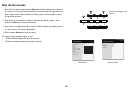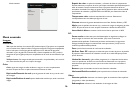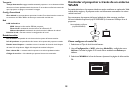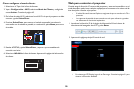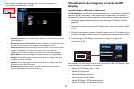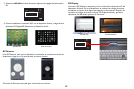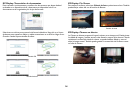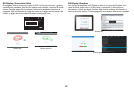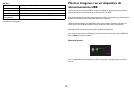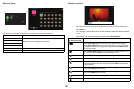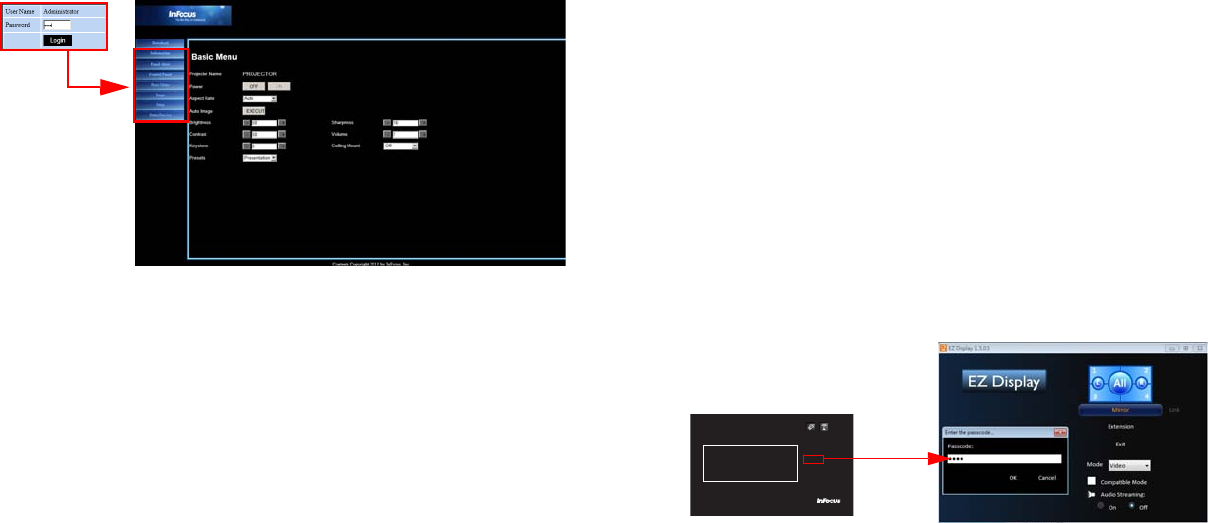
31
3 Para acceder a la página de administración, escriba la contraseña. La
contraseña predeterminada es "0000".
• Información: Muestra el estado, LAN cableada, y la información de la red
LAN inalámbrica.
• Alerta por correo electrónico: Permite configurar el servidor de correo
y enviar mensajes de error del sistema al administrador de red.
• Panel de control: Proporciona algunos menús OSD, como el menú básico,
Imagen, Configuración, Estado/Servicio para ajustar las imágenes
proyectadas. Consulte la página 24 para obtener información detallada.
• Menú básico: Proporciona algunos ajustes comunes en el Menú Básico.
• Imagen: Proporciona algunos ajustes comunes en la configuración de la
imagen en el Menú Avanzado.
• Ajustes: Proporciona algunos ajustes comunes en la configuración de la
instalación bajo el Menú avanzado.
• Estado/servicio: Proporciona la función Restablecer las horas de la
lámpara y Restablecer los ajustes de fábrica.
Visualización de imágenes a través de EZ
Display
Instalación para Windows y Macintosh
La EZ Display es una aplicación que se puede ejecutar en el equipo principal. Esta
aplicación ayuda a conectarse a un proyector de red disponible y a transferir el
contenido del escritorio a dicho proyector a través de una conexión de red local.
1 Acceda a la página Web del proyector para descargar EZ Displ
ay; consulte
página 30.
2 Descargue la versión correcta de EZ Display para su tipo de ordenador (MAC
o PC).
3 Cuando la descarga se complete, instale el software en su PC haciendo clic en
el ar
c
hivo exe. Siga las instrucciones de la pantalla para completar la instalación.
4 Inicie el programa EZ Display e introduzca el código en la página de
Info
rmación de PA.
Para obtener más información acerca de la aplicación EZ USB y EZ Display, revise
estos manuales en www.infocus.com/support:
• Manual EZ USB Display (Win + Mac)
• Man
ual EZ Display-Mac
• Manual EZ Display-Windows
• Funcionamiento de EZ Mobile
• Manual EZ Display - EZ Remote-Android
• Manual EZ Display - EZ Remote-Android
AP Info
AP IN124a-380343
IP 192.168.111.1
PSK
PassCode
3522